[Å] iPhoneで関連リンクを作成する時に超便利な「MyScripts」の使い方!
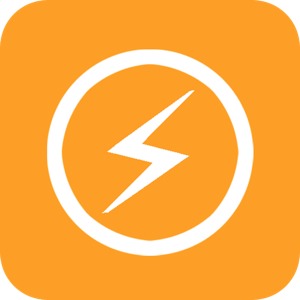
iPhoneでブログを書く時、私は関連リンクの作成をしていません。なぜか?iPhoneだと大変だから。ただその大変さを解決する超絶便利な魔法が使えるようになった。iPhoneでブログを書いている人、ぜひお試し下さい。
魔法を取得したきっかけ
私が魔法を使えるようになったのはりょーちゃん(@saita_ryouhei)のこちらの記事。
[MyScripts]クリップボードの中身を管理スクリプト公開! / 関連記事のHTML出力付き! | stryhの日記 ~stryh/changelog
初心者にはちょいと難しいように見える内容かもしれない。ただそこまで難しくない。なぜならMyScriptsというアプリを持っていればあとはリンクをタップするだけで自動的に使えるようになるからだ。
実際に使ってみると…
まずは実際に関連リンクを生成している動きをご紹介。
いかがだったでしょうか?動画でサイト内検索しているのに使用しているアプリはSeeq。
設定方法
※ MyScriptsを持っている事が前提
上記で紹介したりょーちゃんのサイトに行き、以下3つのテキスト全部をタップ。
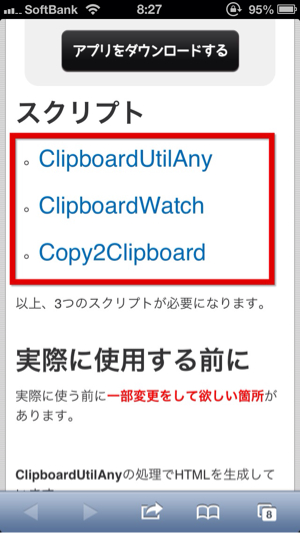
自動的にMyScriptsに3つ入る。
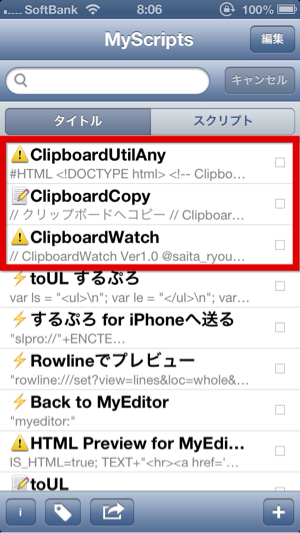
ここポイント
今回の魔法のポイントの1つはピンバックが無くなり、リンクのタイトルから自分のブログ名を排除できること。
この2つを実現するために以下のことをやる。
MyScriptsに入った「ClipboardUtilAny」を編集。
この画面のここを…
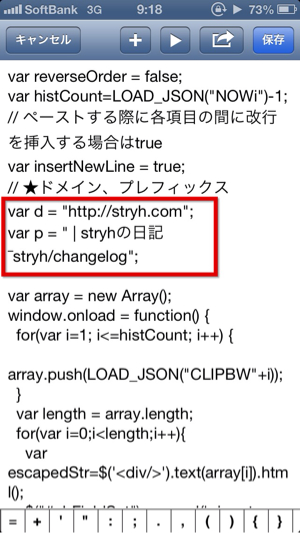
自分のブログに合わせて修正。
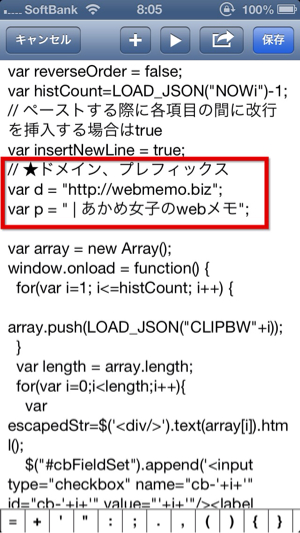
準備完了!
使ってみる
使用時はMyScriptsのここにチェックを入れる。
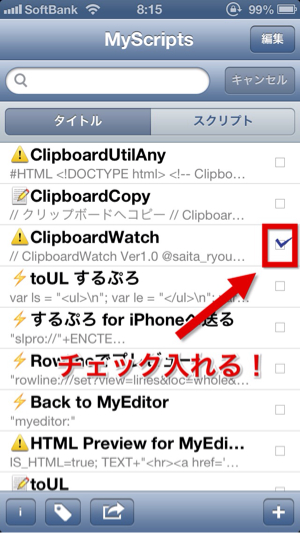
自分のブログ内を検索してひたすらURLをコピー。
コピー完了後、MyScripts内の上にある「ClipboardUtilAny」をタップするとこのような画面になるので必要なものにチェックを付ける。
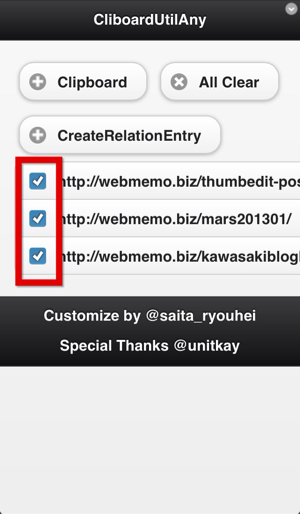
最後に「CreateRelationEntry」をタップでリストタグで括られたリンクがクリップボードに自動的にコピーもしくはポップアップで表示される。
出力先を選んで完了。
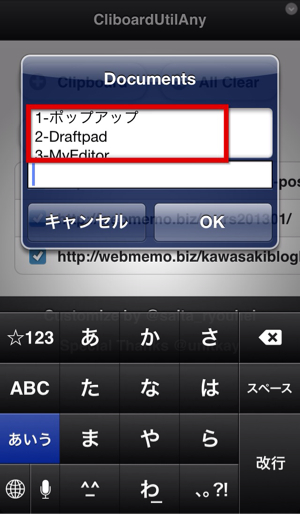
出力先がたくさん。
ポップアップから始まり、Draftpad、MyEditor、Rowline、するぷろ、Textforce、ThumbEdit。
最後に
とても簡単にリンクが完成。最初の設定は少し手間のように感じますが、自動的にインポートされるようになってるので意外と流れ作業。ご興味のある方、ぜひお試しください!MyScripts大好きや(*^-^*) りょーちゃん、便利なスクリプトありがとうございます。ではでは今後ともあかめ(@mk_mizuho)をよろしくお願いします。
以下のものを今回の方法で作成しました。
-おすすめ関連記事-
\ この情報を周りの人にも教える /

[Å] iPhoneで関連リンクを作成する時に超便利な「MyScripts」の使い方!
この記事が気に入った方はいいね!で
更新情報を受け取る!










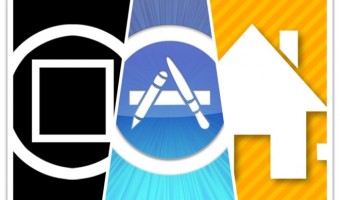


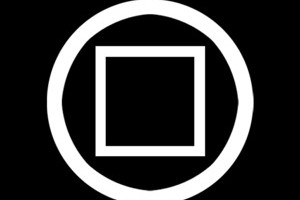





![[Å] Seeqに登録している検索まとめ!!どれも生活に必要不可欠や! [Å] Seeqに登録している検索まとめ!!どれも生活に必要不可欠や!](http://webmemo.biz/wp-content/uploads/wordpress-popular-posts/9308-first_image-90x90.jpg)
![[Å] MyScripts使用:iPhoneで顔文字をラクしてあっという間に登録する方法 [Å] MyScripts使用:iPhoneで顔文字をラクしてあっという間に登録する方法](http://webmemo.biz/wp-content/uploads/wordpress-popular-posts/2753-first_image-90x90.jpg)
![[Å] 乗換案内アプリが超便利!!調べた路線や経路を1タップで楽々カレンダーに登録する方法! [Å] 乗換案内アプリが超便利!!調べた路線や経路を1タップで楽々カレンダーに登録する方法!](http://webmemo.biz/wp-content/uploads/wordpress-popular-posts/9379-first_image-90x90.jpg)
